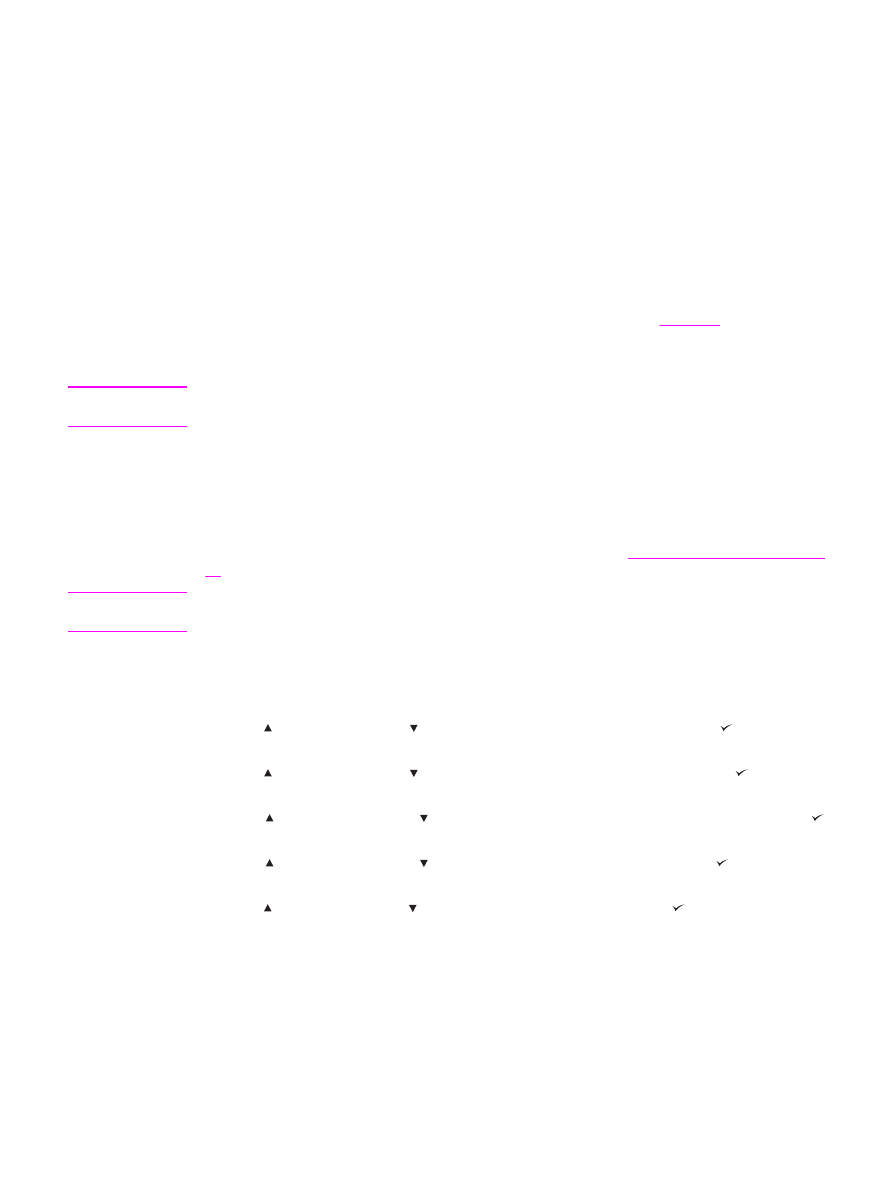
快速影印工作
●
校對與暫停工作
●
保密列印工作
●
儲存的工作
部份功能可在無安裝選購硬碟的情況下使用,但要使用所有的工作儲存功能,您必須在印表機
中安裝選購的硬碟附件並適當組態裝置。
要支援複雜工作的工作儲存功能,HP 建議您安裝附
加記憶體。
要獲得有關訂購選購的硬碟或更多記憶體的資訊,請參閱
零件編號
。
在列印之前,請確定在印表機驅動程式中識別您的工作。
使用預設名稱可能會覆寫先前具有相
同預設名稱的工作,或導致工作被刪除。
注意
如果您關閉印表機的電源,則所有的快速影印、校對與暫停及保密列印工作均會被刪除。
您亦
可在印表機控制面板中刪除工作。
快速影印工作
快速影印功能可列印要求的工作份數,並將副本儲存在選購的硬碟上或
RAM 磁碟上〈如果未
安裝硬碟〉。
工作的附加副本可在稍後進行列印。 您可在印表機驅動程式中關閉此功能。
要獲得有關指定可儲存的快速影印工作份數之更多資訊,請參閱
變更印表機控制面板組態設定
值
。
注意
如果您關閉印表機的電源,則所有的快速影印、校對與暫停及保密列印工作均會被刪除。
您亦
可在印表機控制面板中刪除工作。
列印儲存工作的副本
1. 按「
功能表
」以進入功能表。
2. 使用 〈「
向上
」按鈕〉或 〈「
向下
」按鈕〉,捲動至擷取工作,然後按 〈「
選擇
」按
鈕〉。
3. 使用 〈「
向上
」按鈕〉或 〈「
向下
」按鈕〉,捲動至使用者名稱,然後按 〈「
選擇
」
按鈕〉。
4. 使用 〈「
向上
」按鈕〉或 〈「
向下
」按鈕〉,捲動至使用者或工作名稱,然後按
〈「
選擇
」按鈕〉。
5. 使用 〈「
向上
」按鈕〉或 〈「
向下
」按鈕〉,捲動至列印,然後按
〈「
選擇
」按
鈕〉。
6. 使用 〈「
向上
」按鈕〉或 〈「
向下
」按鈕〉,選取份數,然後按 〈「
選擇
」按鈕〉。
78
第
2 章 列印工作
ZHTW